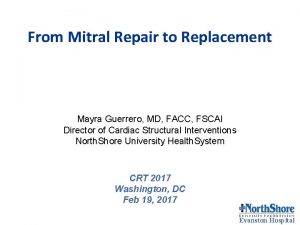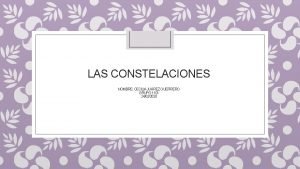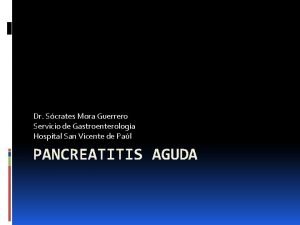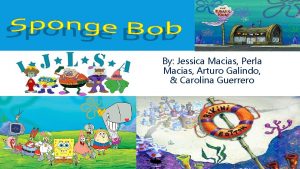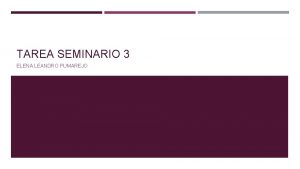Competencias Informacionales Tarea Seminario 2 DESIRE MACIAS GUERRERO


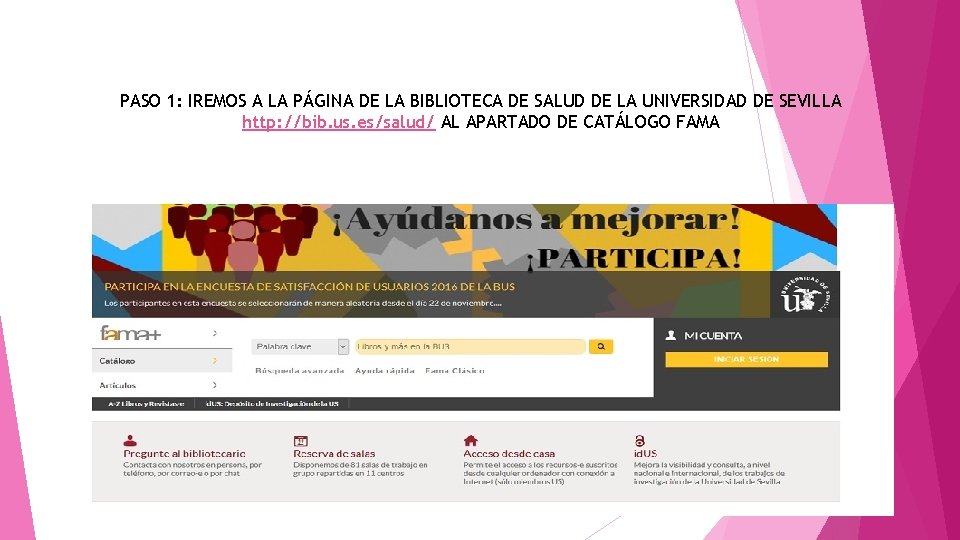
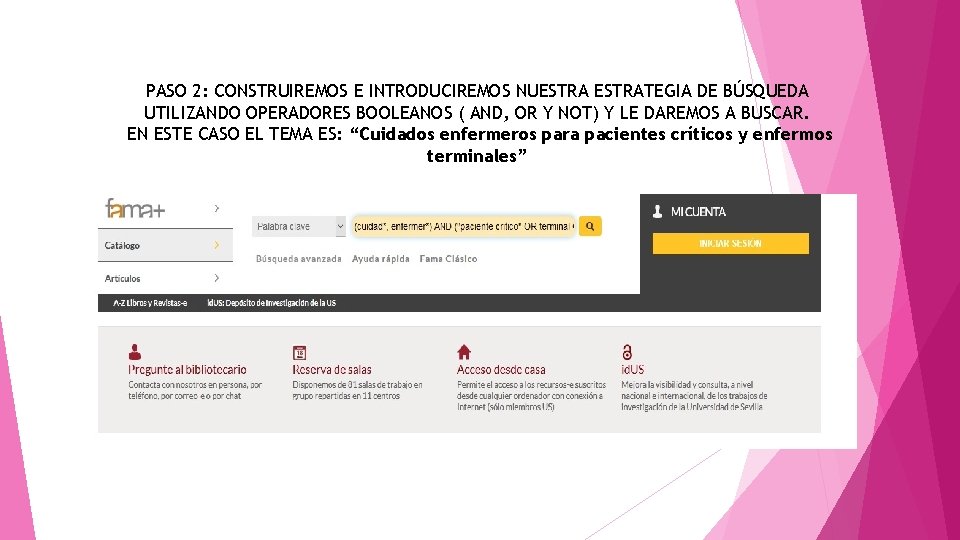
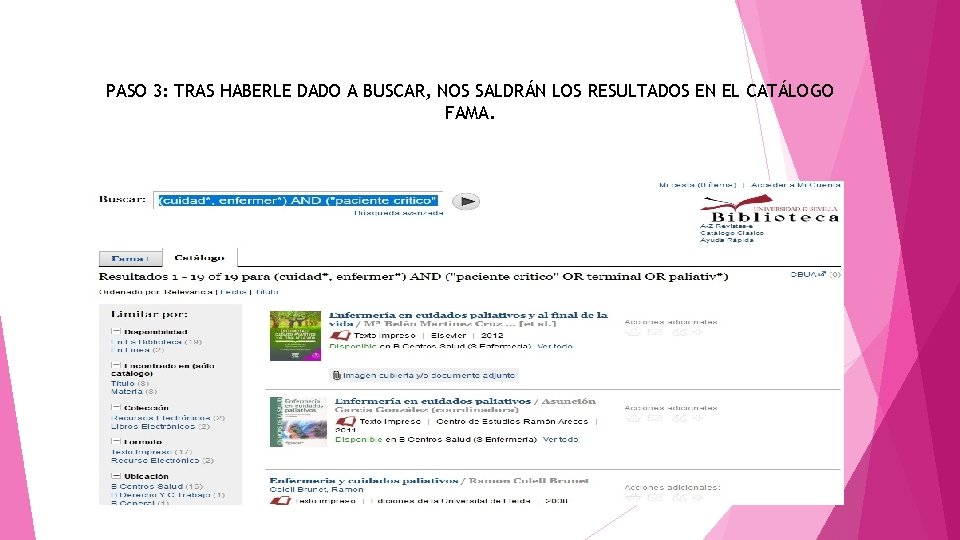
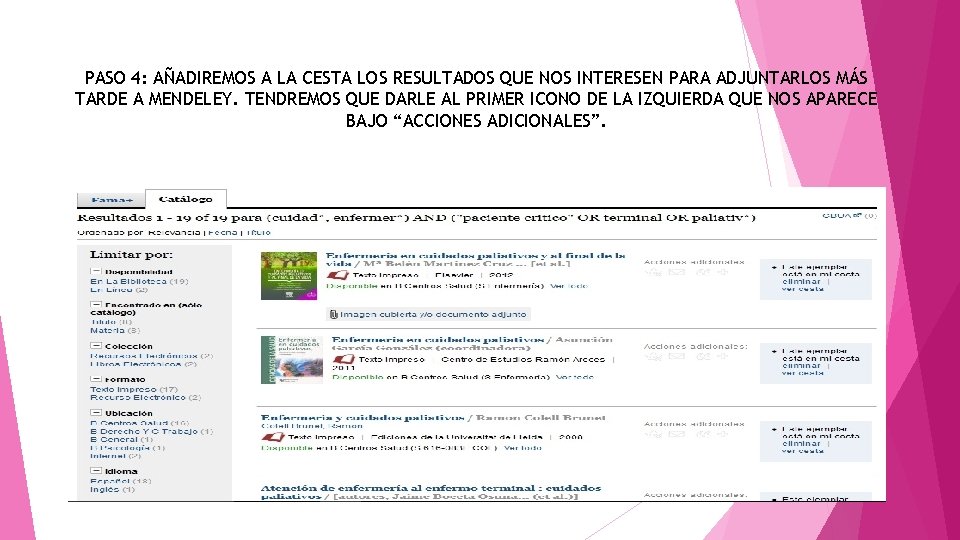
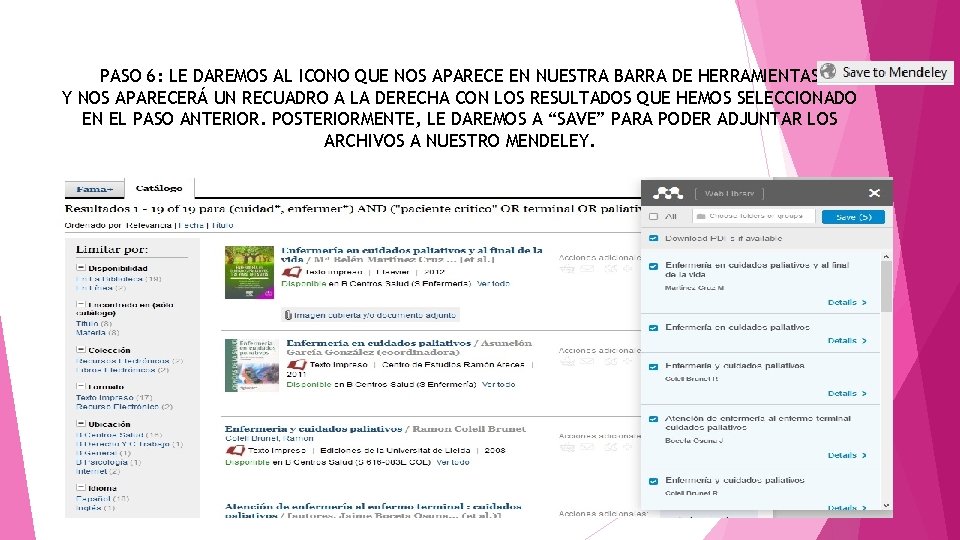
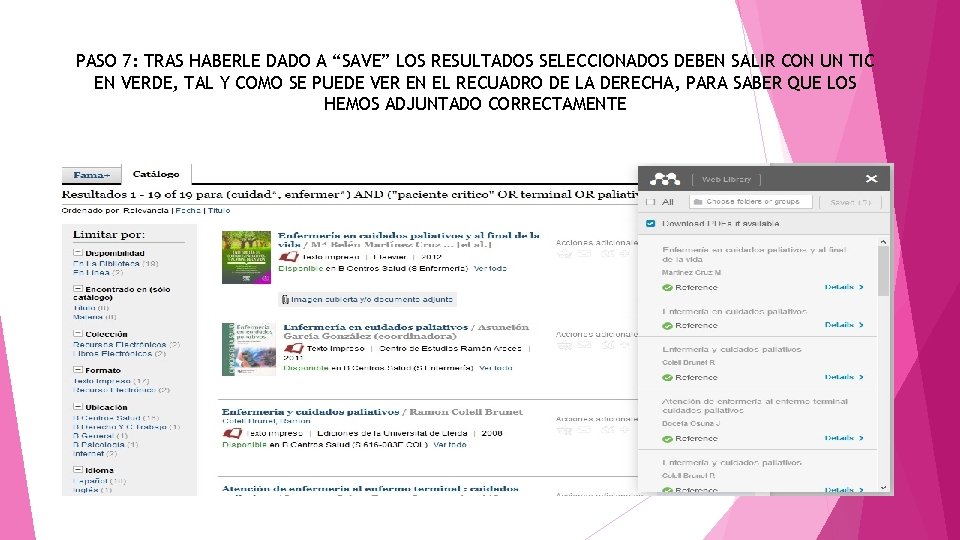
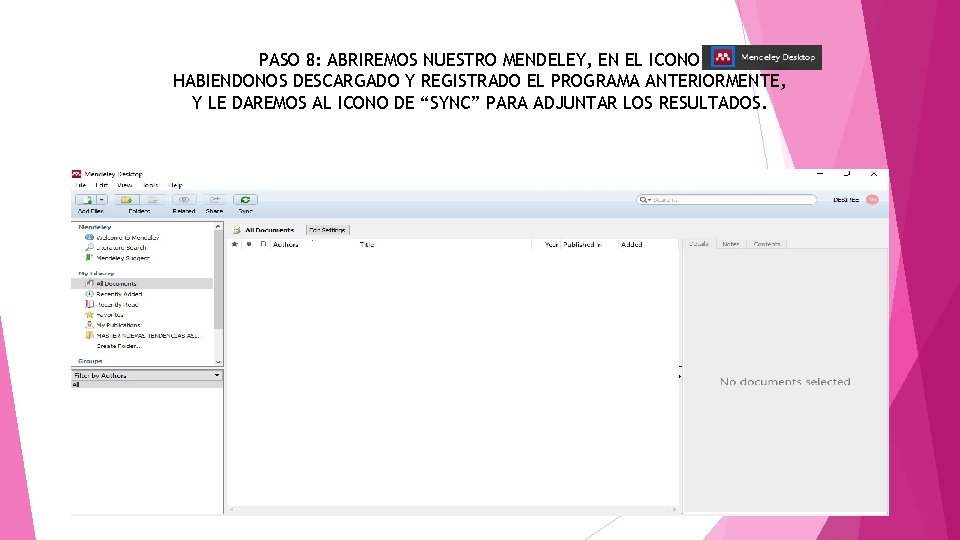
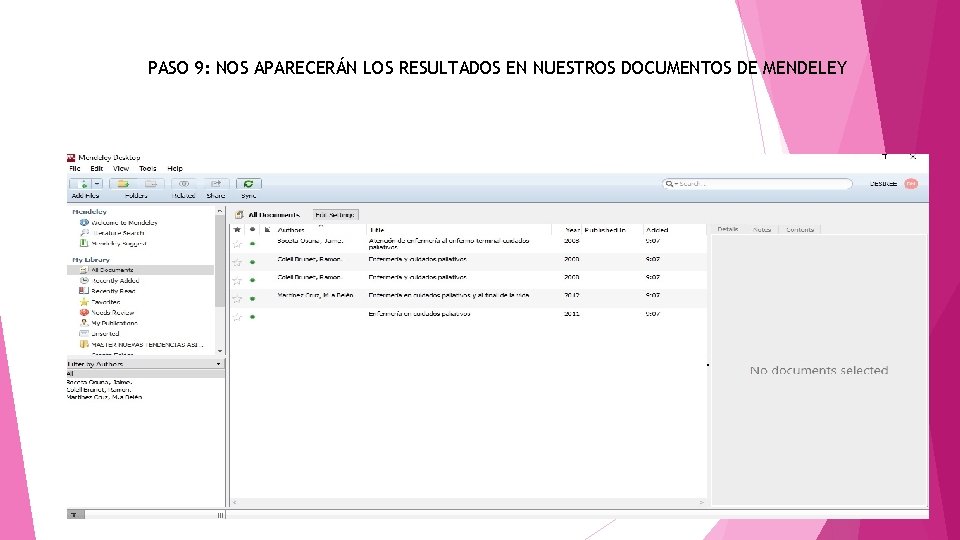
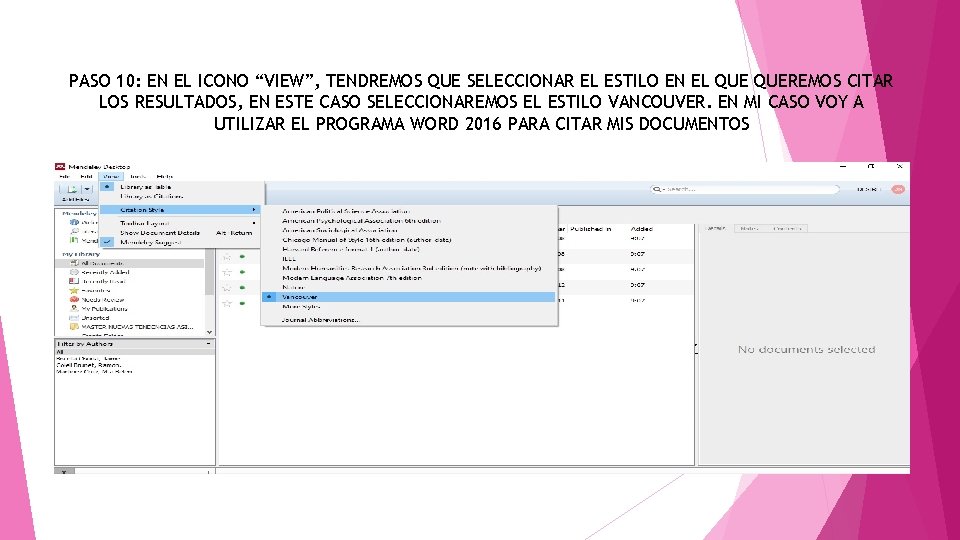
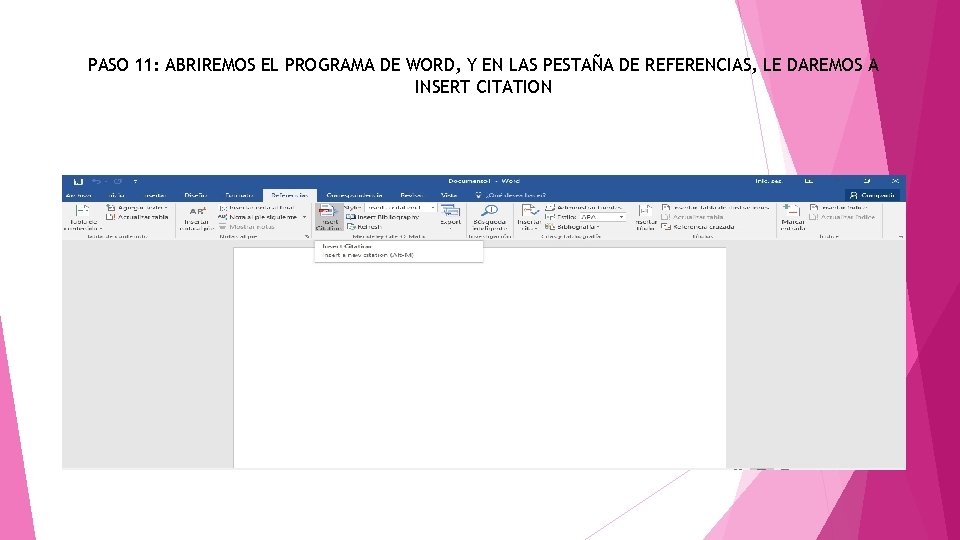
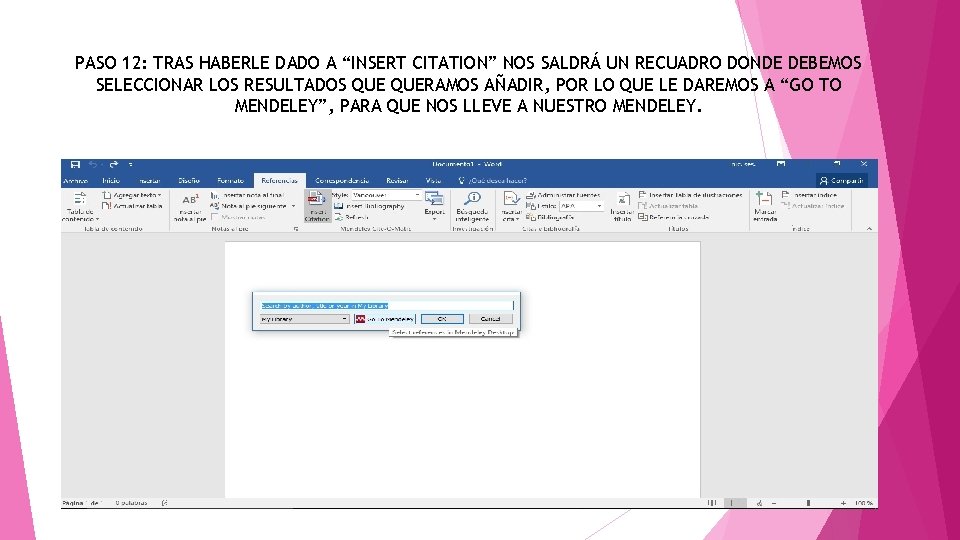
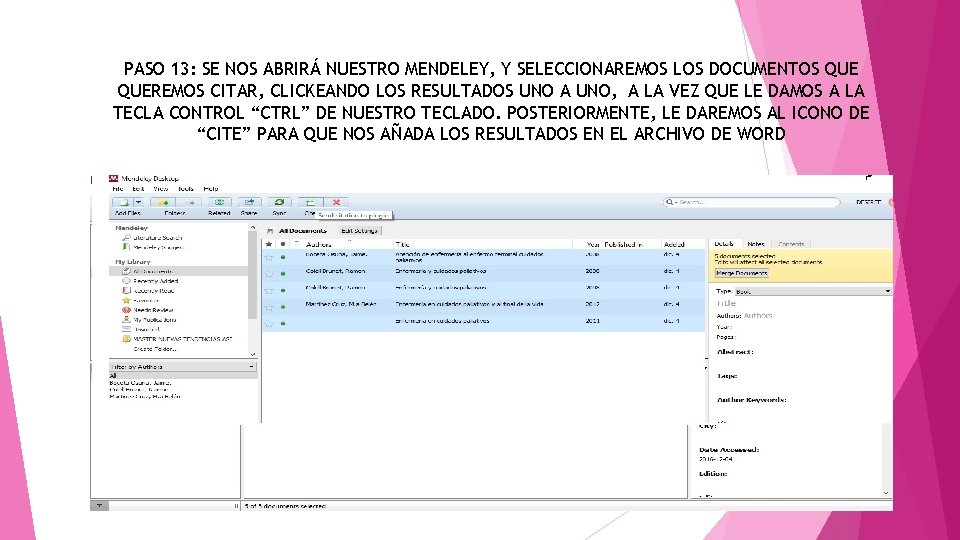
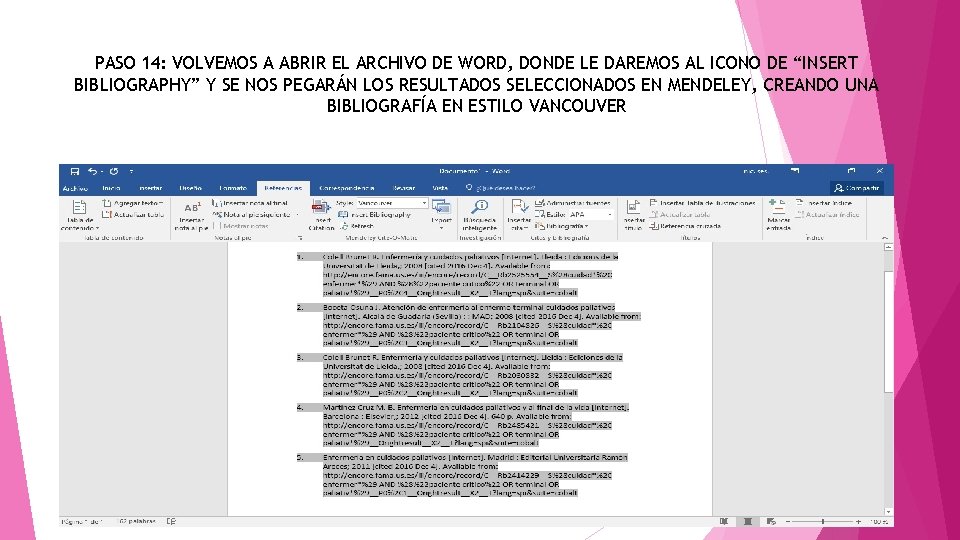
- Slides: 15

Competencias Informacionales Tarea Seminario 2 DESIREÉ MACIAS GUERRERO

EN ESTA TAREA VOY A EXPLICAR COMO REALIZAR UNA BÚSQUEDA EN EL CATALOGO FAMA MONOGRAFÍAS DE LA UNIVERSIDAD DE SEVILLA, PARA POSTERIORMENTE CREAR UNA BIBLIOGRAFÍA EN FORMATO VANCOUVER EN WORD A TRAVÉS DE MENDELEY.
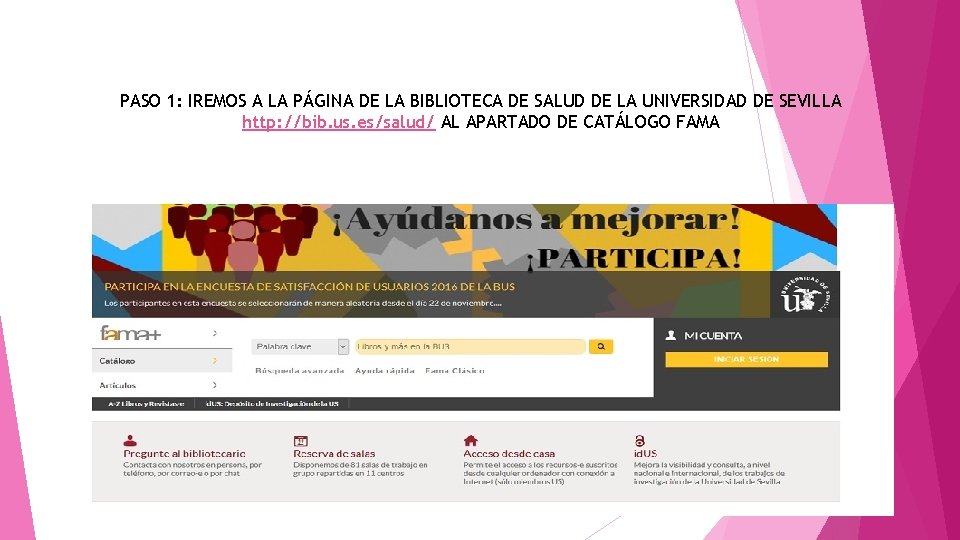
PASO 1: IREMOS A LA PÁGINA DE LA BIBLIOTECA DE SALUD DE LA UNIVERSIDAD DE SEVILLA http: //bib. us. es/salud/ AL APARTADO DE CATÁLOGO FAMA
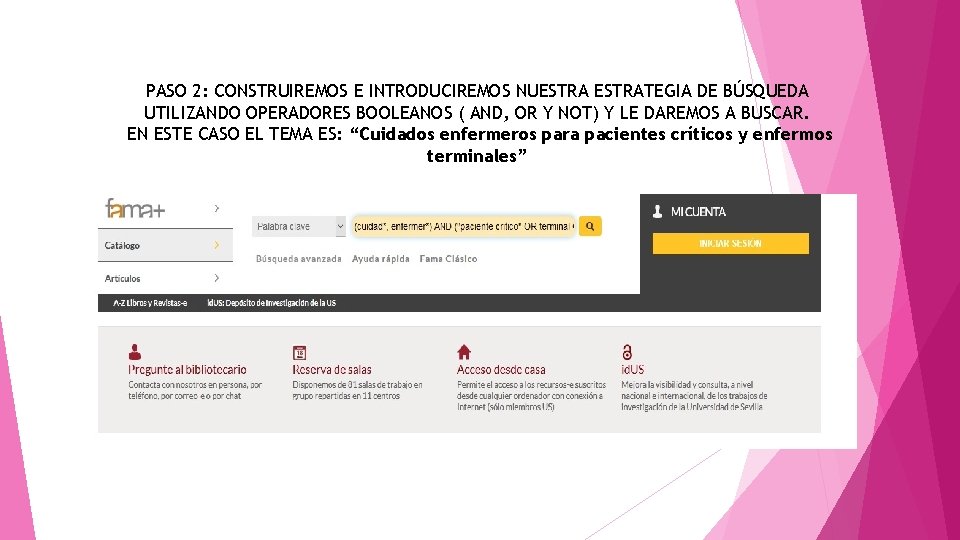
PASO 2: CONSTRUIREMOS E INTRODUCIREMOS NUESTRATEGIA DE BÚSQUEDA UTILIZANDO OPERADORES BOOLEANOS ( AND, OR Y NOT) Y LE DAREMOS A BUSCAR. EN ESTE CASO EL TEMA ES: “Cuidados enfermeros para pacientes críticos y enfermos terminales”
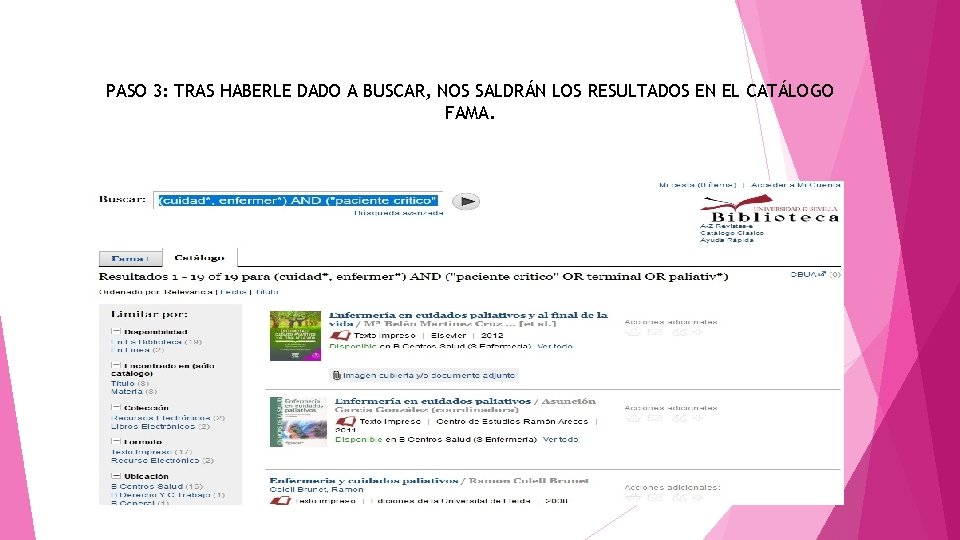
PASO 3: TRAS HABERLE DADO A BUSCAR, NOS SALDRÁN LOS RESULTADOS EN EL CATÁLOGO FAMA.
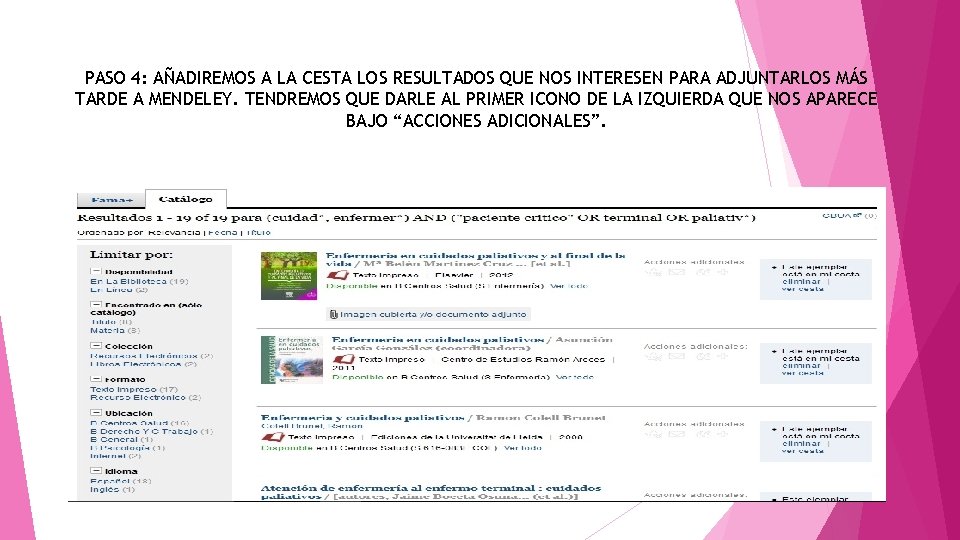
PASO 4: AÑADIREMOS A LA CESTA LOS RESULTADOS QUE NOS INTERESEN PARA ADJUNTARLOS MÁS TARDE A MENDELEY. TENDREMOS QUE DARLE AL PRIMER ICONO DE LA IZQUIERDA QUE NOS APARECE BAJO “ACCIONES ADICIONALES”.
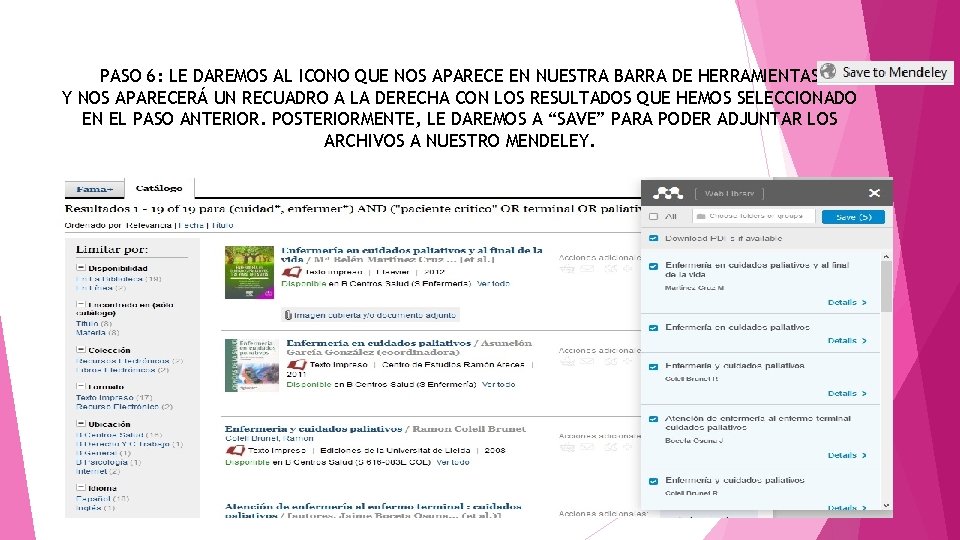
PASO 6: LE DAREMOS AL ICONO QUE NOS APARECE EN NUESTRA BARRA DE HERRAMIENTAS Y NOS APARECERÁ UN RECUADRO A LA DERECHA CON LOS RESULTADOS QUE HEMOS SELECCIONADO EN EL PASO ANTERIOR. POSTERIORMENTE, LE DAREMOS A “SAVE” PARA PODER ADJUNTAR LOS ARCHIVOS A NUESTRO MENDELEY.
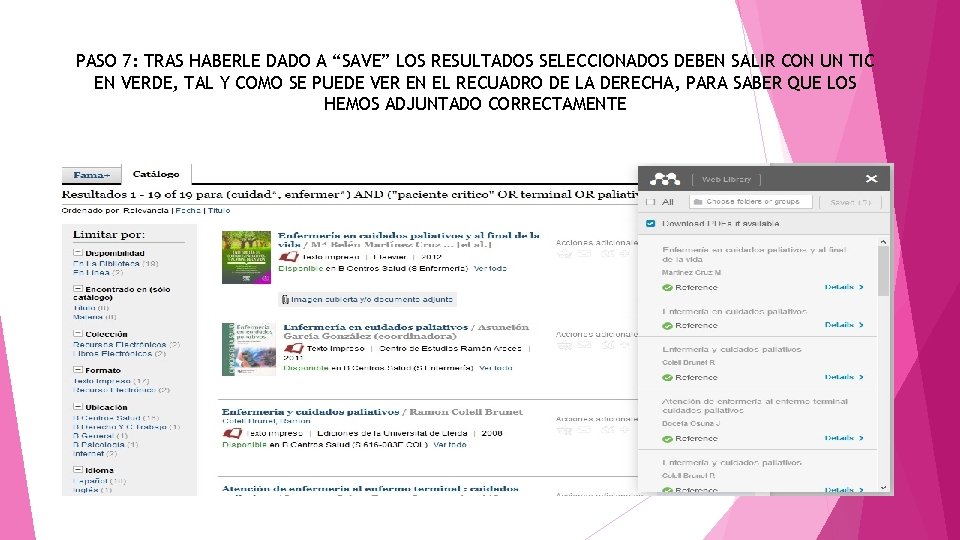
PASO 7: TRAS HABERLE DADO A “SAVE” LOS RESULTADOS SELECCIONADOS DEBEN SALIR CON UN TIC EN VERDE, TAL Y COMO SE PUEDE VER EN EL RECUADRO DE LA DERECHA, PARA SABER QUE LOS HEMOS ADJUNTADO CORRECTAMENTE
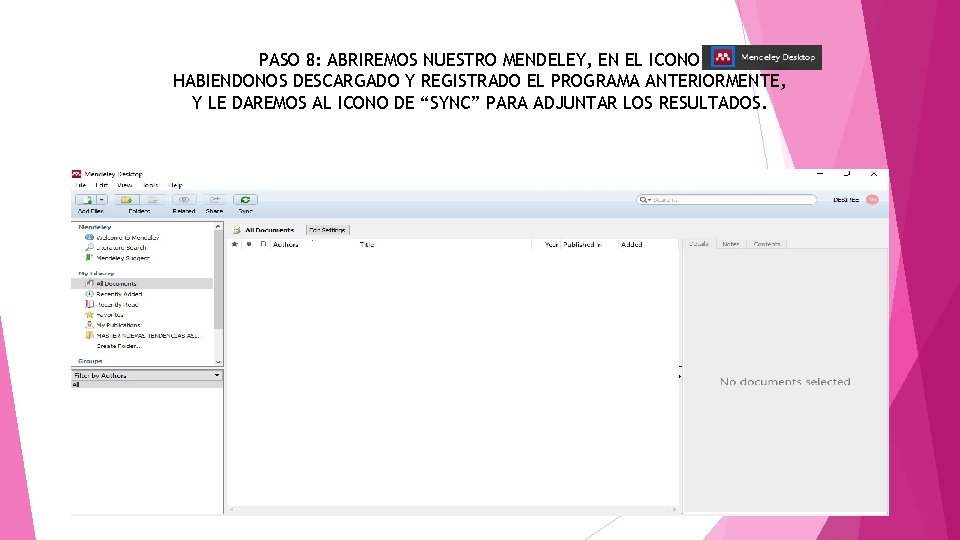
PASO 8: ABRIREMOS NUESTRO MENDELEY, EN EL ICONO HABIENDONOS DESCARGADO Y REGISTRADO EL PROGRAMA ANTERIORMENTE, Y LE DAREMOS AL ICONO DE “SYNC” PARA ADJUNTAR LOS RESULTADOS.
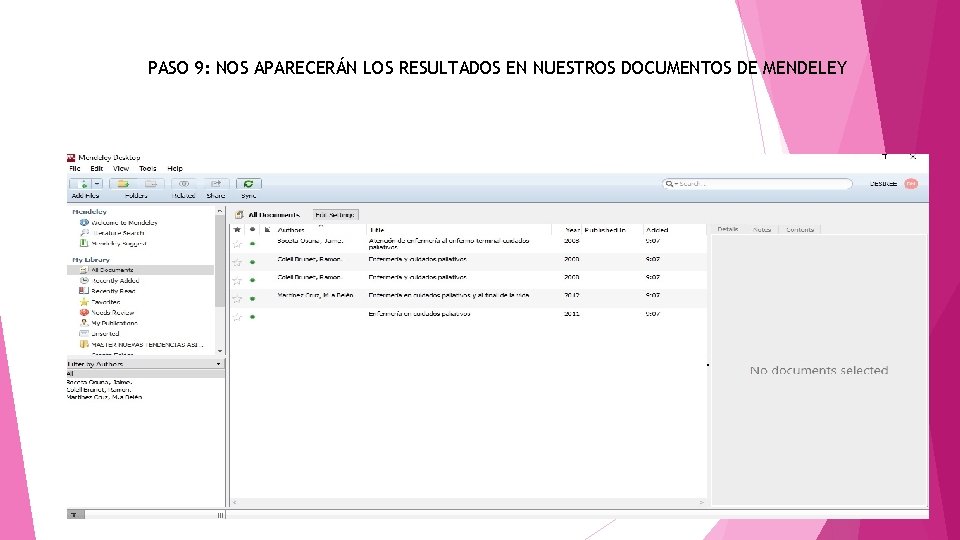
PASO 9: NOS APARECERÁN LOS RESULTADOS EN NUESTROS DOCUMENTOS DE MENDELEY
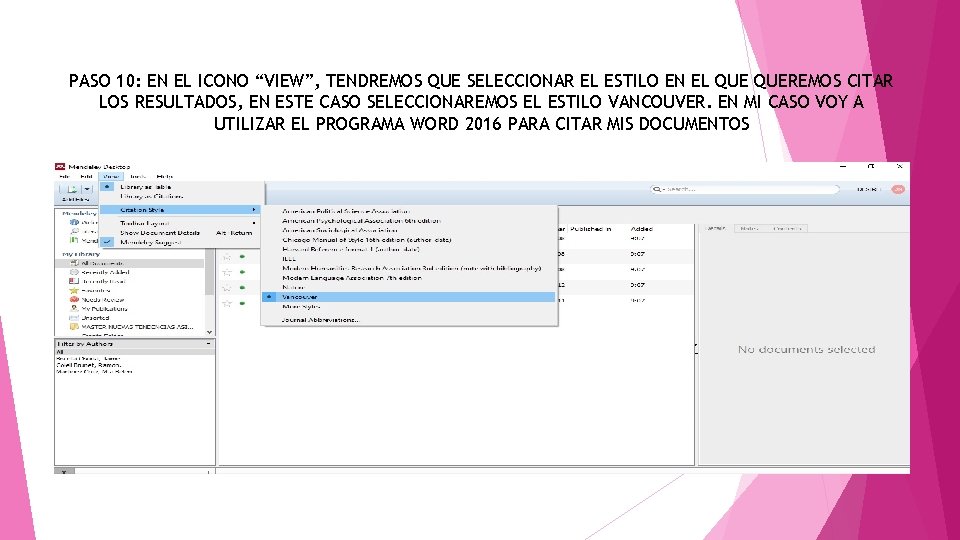
PASO 10: EN EL ICONO “VIEW”, TENDREMOS QUE SELECCIONAR EL ESTILO EN EL QUEREMOS CITAR LOS RESULTADOS, EN ESTE CASO SELECCIONAREMOS EL ESTILO VANCOUVER. EN MI CASO VOY A UTILIZAR EL PROGRAMA WORD 2016 PARA CITAR MIS DOCUMENTOS
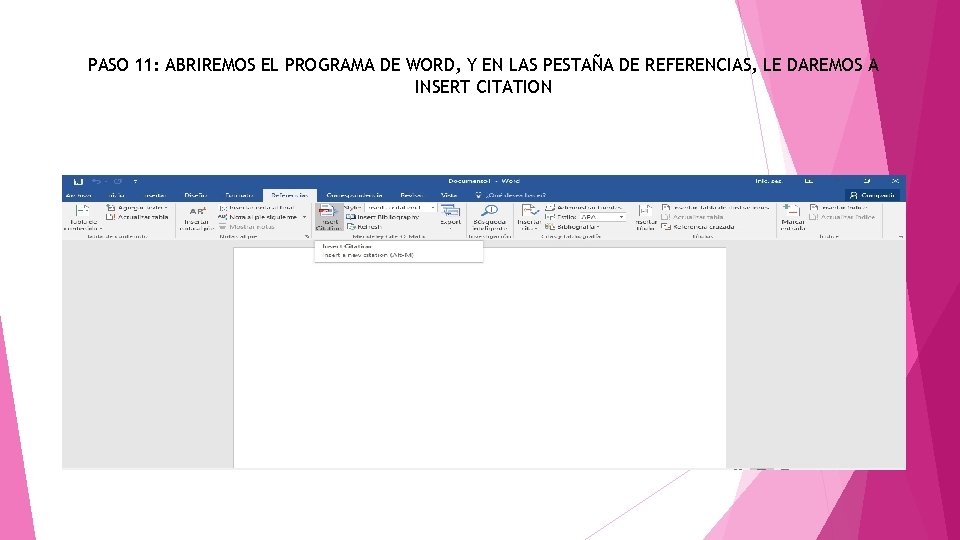
PASO 11: ABRIREMOS EL PROGRAMA DE WORD, Y EN LAS PESTAÑA DE REFERENCIAS, LE DAREMOS A INSERT CITATION
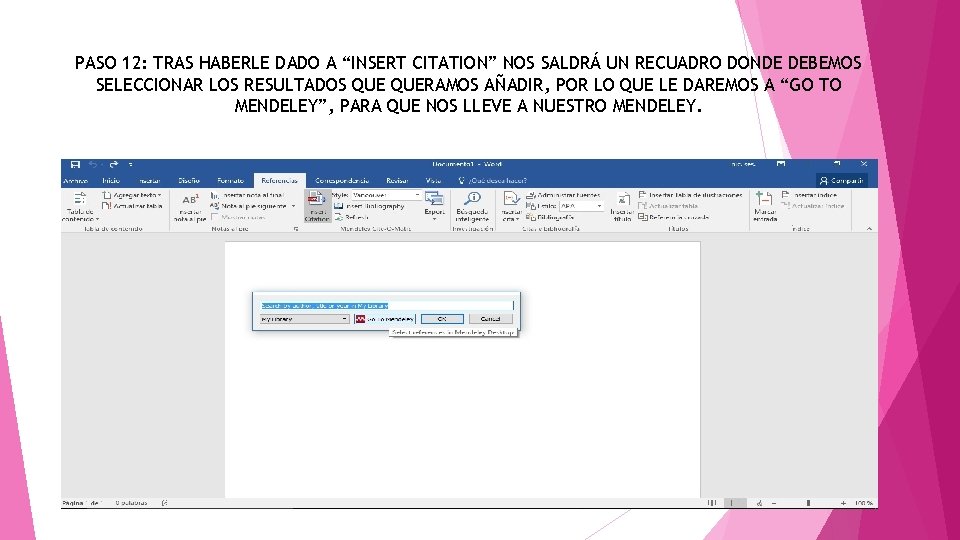
PASO 12: TRAS HABERLE DADO A “INSERT CITATION” NOS SALDRÁ UN RECUADRO DONDE DEBEMOS SELECCIONAR LOS RESULTADOS QUERAMOS AÑADIR, POR LO QUE LE DAREMOS A “GO TO MENDELEY”, PARA QUE NOS LLEVE A NUESTRO MENDELEY.
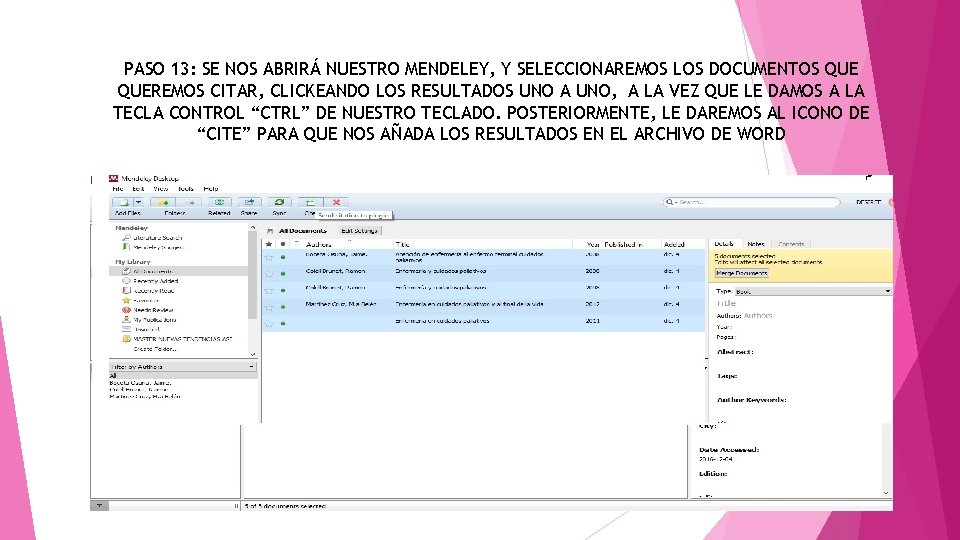
PASO 13: SE NOS ABRIRÁ NUESTRO MENDELEY, Y SELECCIONAREMOS LOS DOCUMENTOS QUEREMOS CITAR, CLICKEANDO LOS RESULTADOS UNO A UNO, A LA VEZ QUE LE DAMOS A LA TECLA CONTROL “CTRL” DE NUESTRO TECLADO. POSTERIORMENTE, LE DAREMOS AL ICONO DE “CITE” PARA QUE NOS AÑADA LOS RESULTADOS EN EL ARCHIVO DE WORD
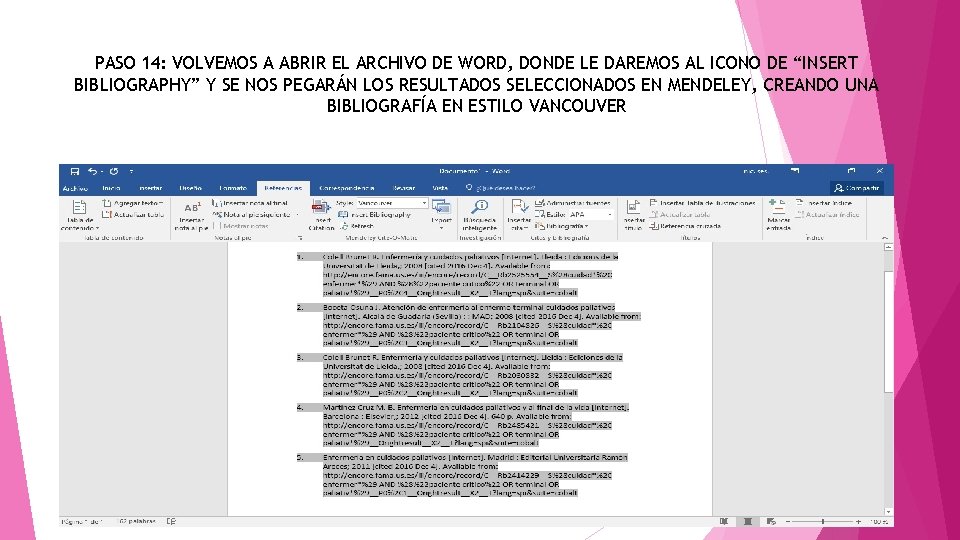
PASO 14: VOLVEMOS A ABRIR EL ARCHIVO DE WORD, DONDE LE DAREMOS AL ICONO DE “INSERT BIBLIOGRAPHY” Y SE NOS PEGARÁN LOS RESULTADOS SELECCIONADOS EN MENDELEY, CREANDO UNA BIBLIOGRAFÍA EN ESTILO VANCOUVER
 Marivel macias sisd
Marivel macias sisd Seminario taller de competencias
Seminario taller de competencias German guerrero chaparro
German guerrero chaparro German guerrero chaparro
German guerrero chaparro Guerrero nato
Guerrero nato Sergio fernandez guerrero
Sergio fernandez guerrero Jose elias ganem guerrero
Jose elias ganem guerrero Mayra guerrero
Mayra guerrero Constelacion del guerrero
Constelacion del guerrero Te llaman guerrero
Te llaman guerrero Jose guerrero torre
Jose guerrero torre Nolberto guerrero
Nolberto guerrero Jesus alberto guerrero rojas
Jesus alberto guerrero rojas Eduardo guerrero villegas
Eduardo guerrero villegas Ardor guerrero vibra en nuestras voces
Ardor guerrero vibra en nuestras voces Dr socrates mora guerrero heredia
Dr socrates mora guerrero heredia